Apesar do Windows apresentar informações sobre os disco rígido e outros componentes do hardware do vosso computador, o sistema operacional não faz uma analise profunda sobre o funcionamento destes.
E a pensar nessa situação aqui fica um tutorial que ensina a utilizar o aplicativo CrystalDiskInfo para averiguar as condições sobre os HDs conectados ao vosso PC, e descobrir inúmeros detalhes sobre o seu funcionamento.
Passo 1.
O CrystalDiskInfo é um programa gratuito, prático e intuitivo, que exibe informações do próprio disco rígido através do sistema S.M.A.R.T. (Self-Monitoring, Analysis, and Reporting Technology). Com grande parte da sua interface em português, o aplicativo discrimina os dados sobre os HDs conectados ao PC pelas abas superiores;

Passo 2.
As análises dos discos rígidos exibem detalhes sobre o status da saúde do HD, a sua temperatura, características gerais e o processamento de dados do sistema S.M.A.R.T. Para alterar especificações sobre as condições que são avaliadas, cliquem no botão abaixo de “status de saúde”;

Passo 3.
Clicando na opção “Função” na barra de comando do CrystalDiskInfo é possível configurar o funcionamento do programa e escolher as modalidades de alarme que poderão ser disparados, caso o vosso disco rígido apresente problemas;

Passo 4.
O aplicativo mostra também informações sobre HD externos e, caso esteja a funcionar de forma residente, exibirá no seu acesso na barra de tarefas a temperatura de cada disco rígido conectado ao PC;
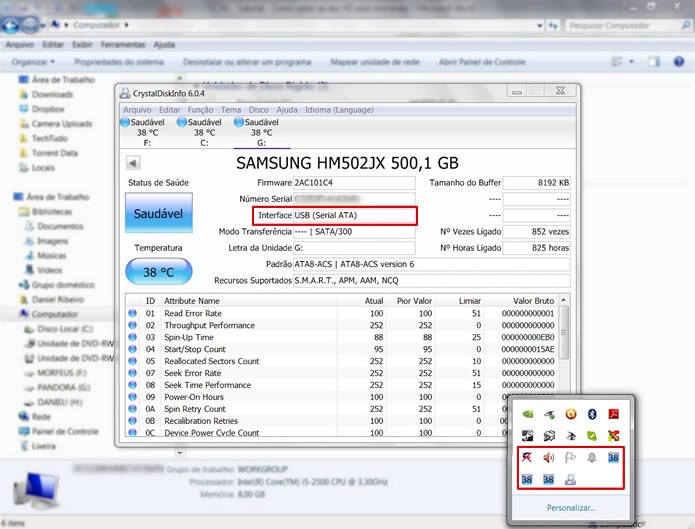
E aqui está!! Agora todos os vosso HDs, internos ou externos, estão testados e coma durabilidade controlada.
Techtudo
E a pensar nessa situação aqui fica um tutorial que ensina a utilizar o aplicativo CrystalDiskInfo para averiguar as condições sobre os HDs conectados ao vosso PC, e descobrir inúmeros detalhes sobre o seu funcionamento.
Passo 1.
O CrystalDiskInfo é um programa gratuito, prático e intuitivo, que exibe informações do próprio disco rígido através do sistema S.M.A.R.T. (Self-Monitoring, Analysis, and Reporting Technology). Com grande parte da sua interface em português, o aplicativo discrimina os dados sobre os HDs conectados ao PC pelas abas superiores;

Passo 2.
As análises dos discos rígidos exibem detalhes sobre o status da saúde do HD, a sua temperatura, características gerais e o processamento de dados do sistema S.M.A.R.T. Para alterar especificações sobre as condições que são avaliadas, cliquem no botão abaixo de “status de saúde”;

Passo 3.
Clicando na opção “Função” na barra de comando do CrystalDiskInfo é possível configurar o funcionamento do programa e escolher as modalidades de alarme que poderão ser disparados, caso o vosso disco rígido apresente problemas;

Passo 4.
O aplicativo mostra também informações sobre HD externos e, caso esteja a funcionar de forma residente, exibirá no seu acesso na barra de tarefas a temperatura de cada disco rígido conectado ao PC;
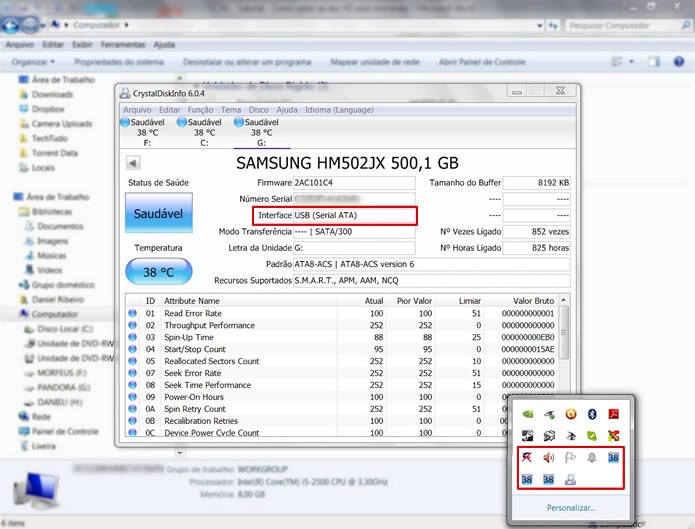
E aqui está!! Agora todos os vosso HDs, internos ou externos, estão testados e coma durabilidade controlada.
Techtudo





 Início
Início







 Nº Mensagens
Nº Mensagens
